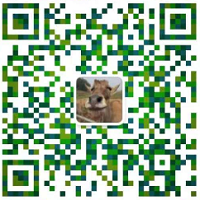亚马逊怎么批量上传产品?如何单个上传产品?
优质内容 • 内容来源:腾牛网 • 更新时间:2022-09-24 21:00:45 •阅读次数:
在亚马逊平台注册开店后,商家们便可以在卖家中心上传产品到店铺销售了。今天分享的是,亚马逊单个上传产品的流程和批量上传产品的流程,操作略有不同,一起来看看吧!


亚马逊如何单个上传产品?
1、登录卖家中心之后,大家找到菜单栏中的“库存”,然后点击“添加新商品”;
2、然后点击“创建新商品信息”;
3、接着是选择产品的分类,可以通过搜索关键词找到相关品类,然后选择。
4、然后进入产品添加页面,填写产品信息,注意标红色三角的为必填项,大家一定要认真填写。
5、填写好产品的信息之后,大家要认真确认是否填写无误,之后就点击“Save and Finish”,等待平台审核即可。
亚马逊如何批量上传产品?
1、在亚马逊后台,点击“库存”-“批量上传商品”;
2、之后需要先选择产品类别,然后要根据模式类型生成模板,之后下载库存文件表格,注意一定要根据自己的产品类目去下载,否则是会影响内容填写的。
3、然后是要编辑批量上传产品模板中的Template表格即可。
4、最后检查表格的内容是否填写无误,之后就可以上传库存文件给平台审核了。
卖家在上传产品时是有不少事项要注意的,否则是会影响审核,以及之后店铺的运营的:
1、上架产品一定要正确选择产品的品类,否则是违反平台规定,产品会被下架的,而且也会影响产品后期的推广。
2、部分类目的产品要先进行分类审核才能上传,否则是会显示相关提示的。
3、亚马逊系统会对产品图片进行分开的审核,所以图片可能不会马上显示,等待一下即可。
4、批量上传产品目前仅面向专业计划卖家开放。
5、批量上传适合发布多件产品,以及一次发布大于100件产品的卖家选择。
6、平台审核通过后,产品才会在前台显示。
以上便是亚马逊上传产品的流程及注意事项的分享,大家可以根据自己的情况选择合适的上传方式,上传产品时,注意正确选择产品品类,图文清晰,不要出现侵权行为!
阅读了本文内容的用户还读了:
已帮助()人
本文由腾牛网发布,不代表电商号立场,部分内容来源于网络,如有侵权请联系删除,转载联系作者并注明出处:http://www.tnzycc.com